Πώς να ενεργοποιήσετε την ενσωματωμένη εγγραφή οθόνης στο Android 10
Μια ενσωματωμένη συσκευή εγγραφής οθόνης μπορεί να σας φανεί χρήσιμη όταν θέλετε να εγγράψετε κάτι στην οθόνη σας. Υπάρχουν πολλές εφαρμογές τρίτων που μπορείτε να χρησιμοποιήσετε στο Android 10 για εγγραφή οθόνης, αλλά θα πρέπει να αντιμετωπίσετε τις ενοχλητικές αναδυόμενες διαφημίσεις. Αυτός είναι ο λόγος για τον οποίο τα smartphone που λειτουργούν με Android 10 διαθέτουν ενσωματωμένη συσκευή εγγραφής οθόνης(smartphones running on Android 10 comes with an in-built screen recorder) . Με αυτόν τον τρόπο, δεν χρειάζεται να εγκαταστήσετε καμία εφαρμογή τρίτου κατασκευαστή για εγγραφή οθόνης.
Ωστόσο, η ενσωματωμένη συσκευή εγγραφής οθόνης είναι κρυμμένη σε smartphone Android 10 για άγνωστο λόγο και πρέπει να την ενεργοποιήσετε. Επομένως, έχουμε έναν μικρό οδηγό για το πώς να ενεργοποιήσετε την ενσωματωμένη εγγραφή οθόνης στο Android 10.(how to enable built-in screen recorder on Android 10.)

Πώς να ενεργοποιήσετε την ενσωματωμένη εγγραφή οθόνης στο Android 10(How to Enable Built-In Screen Recorder on Android 10)
Λόγοι για να ενεργοποιήσετε την ενσωματωμένη συσκευή εγγραφής οθόνης(Reasons to Enable the In-Built Screen Recorder)
Κατανοούμε ότι υπάρχουν αρκετές εφαρμογές τρίτων για εγγραφή οθόνης εκεί έξω. Γιατί λοιπόν να μπείτε στον κόπο να ενεργοποιήσετε την ενσωματωμένη συσκευή εγγραφής οθόνης στο smartphone Android 10 . Η απάντηση είναι απλή - το απόρρητο, καθώς το μειονέκτημα των εφαρμογών εγγραφής οθόνης τρίτων είναι η ανησυχία για την ασφάλεια( The answer is simple- privacy, as the drawback of third-party screen recording apps, is the security concern) . Μπορεί να εγκαθιστάτε μια κακόβουλη εφαρμογή, η οποία μπορεί να εκμεταλλευτεί τα ευαίσθητα δεδομένα σας. Επομένως, είναι προτιμότερο να χρησιμοποιείτε την ενσωματωμένη εφαρμογή εγγραφής οθόνης για εγγραφή οθόνης.
Πώς να ενεργοποιήσετε την ενσωματωμένη συσκευή εγγραφής οθόνης του Android(How to Enable Android’s Built-In Screen Recorder)
Εάν διαθέτετε συσκευή Android 10 , μπορείτε να ακολουθήσετε τα παρακάτω βήματα για να ενεργοποιήσετε την ενσωματωμένη συσκευή εγγραφής:
Βήμα 1: Ενεργοποιήστε τις Επιλογές προγραμματιστή στο Android 10(Step 1: Enable Developer Options on Android 10)
Εάν δεν ενεργοποιήσατε την επιλογή προγραμματιστή στη συσκευή σας, τότε δεν θα μπορείτε να ενεργοποιήσετε τον εντοπισμό σφαλμάτων USB , κάτι που είναι απαραίτητο βήμα, καθώς θα πρέπει να συνδέσετε τη συσκευή σας στον υπολογιστή. Μπορείτε να τα ακολουθήσετε για να ενεργοποιήσετε τις επιλογές προγραμματιστή στη συσκευή σας.
1. Μεταβείτε στις Ρυθμίσεις(Settings) της συσκευής σας και μεταβείτε στην καρτέλα Σύστημα .(System)
2. Κάντε κύλιση προς τα κάτω και εντοπίστε την ενότητα Σχετικά με το τηλέφωνο(About phone) .

3. Τώρα, βρείτε τον αριθμό έκδοσης(Build number) και πατήστε τον επτά φορές(seven times) .

4. Επιστρέψτε στην ενότητα Σύστημα(System) και ανοίξτε τις Επιλογές προγραμματιστή(Developer Options) .
Βήμα 2: Ενεργοποιήστε τον εντοπισμό σφαλμάτων USB(Step 2: Enable USB debugging)
Μόλις ενεργοποιήσετε τις επιλογές προγραμματιστή στη συσκευή σας, μπορείτε εύκολα να ενεργοποιήσετε τον εντοπισμό σφαλμάτων USB :
1. Ανοίξτε τις Ρυθμίσεις(Settings) και, στη συνέχεια, πατήστε στο Σύστημα(System) .
2. Μεταβείτε στις Ρυθμίσεις για προχωρημένους και κάντε (t)κλικ στις Επιλογές προγραμματιστή και ενεργοποιήστε τον εντοπισμό σφαλμάτων USB.(ap on Developer Options and enable USB debugging.)
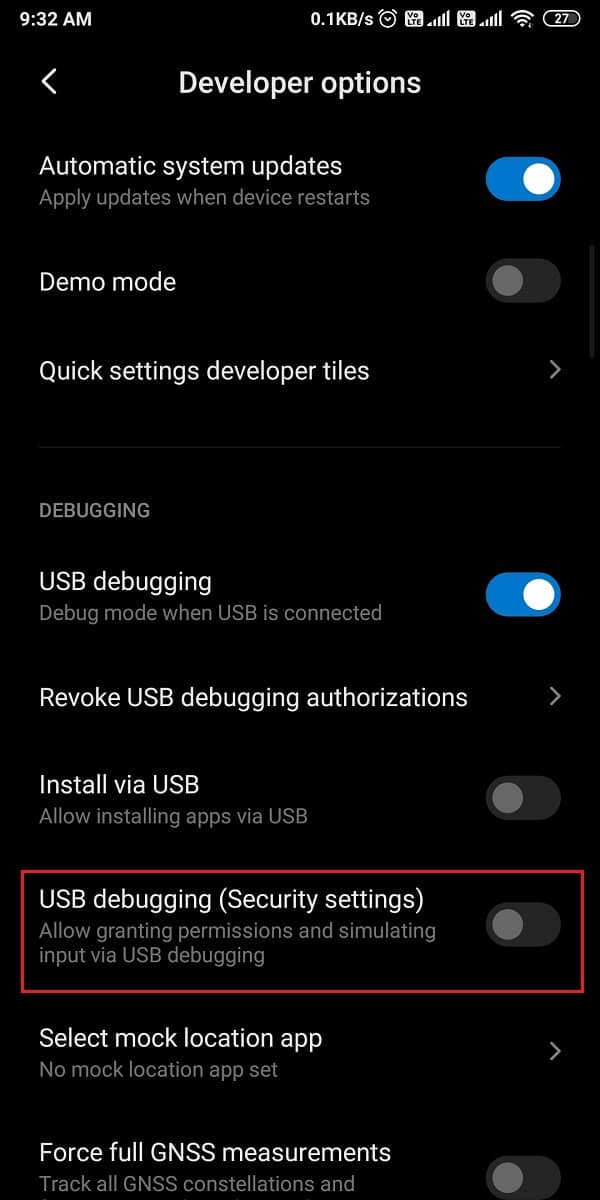
Βήμα 3: Εγκαταστήστε την πλατφόρμα Android SDK(Step 3: Install Android SDK platform)
Το Android(Android) διαθέτει μια τεράστια λίστα εργαλείων προγραμματιστών, αλλά επειδή δεν ξέρετε πώς να ενεργοποιήσετε την ενσωματωμένη εγγραφή οθόνης στο Android 10(how to enable built-in screen recorder on Android 10) , πρέπει να κάνετε λήψη της πλατφόρμας Android SDK στον υπολογιστή σας(download the Android SDK platform on your desktop) . Μπορείτε εύκολα να κάνετε λήψη του εργαλείου από τα εργαλεία προγραμματιστών Android της Google(Google’s Android developer tools) . Λήψη(Download) σύμφωνα με το λειτουργικό σύστημα της επιφάνειας εργασίας σας. Εφόσον κάνετε λήψη των αρχείων zip, πρέπει να τα αποσυμπιέσετε στην επιφάνεια εργασίας σας.
Διαβάστε επίσης: (Also Read:) Πώς να εγκαταστήσετε το ADB (Android Debug Bridge) στα Windows 10(How to Install ADB (Android Debug Bridge) on Windows 10)
Βήμα 4:(Step 4: ) Χρησιμοποιήστε την εντολή ADB
Αφού κάνετε λήψη του εργαλείου πλατφόρμας στον υπολογιστή σας, μπορείτε να ακολουθήσετε τα εξής βήματα:
1. Ανοίξτε το φάκελο platform-tools(platform-tools folder) στον υπολογιστή σας και, στη συνέχεια, στο πλαίσιο διαδρομής αρχείου, πρέπει να πληκτρολογήσετε cmd .

2. Θα ανοίξει ένα πλαίσιο γραμμής εντολών στον κατάλογο εργαλείων πλατφόρμας. (A command prompt box will open within the platform-tools directory. )Τώρα, πρέπει να συνδέσετε το smartphone Android 10(connect your Android 10 smartphone) στον υπολογιστή σας χρησιμοποιώντας ένα καλώδιο(USB) USB.

3. Αφού συνδέσετε επιτυχώς το smartphone σας, πρέπει να πληκτρολογήσετε συσκευές adb(adb devices) στη γραμμή εντολών και να πατήσετε enter . Θα εμφανίσει τις συσκευές που έχετε συνδέσει και θα επαληθεύσει τη σύνδεση.

4. Πληκτρολογήστε την παρακάτω εντολή(Type the below command) και πατήστε enter .
‘adb shell settings put global settings_screenrecord_long_press true,’
5. Τέλος, η παραπάνω εντολή θα προσθέσει την κρυφή εγγραφή οθόνης στο μενού τροφοδοσίας της συσκευής σας Android 10 .
Βήμα 5: Δοκιμάστε το ενσωματωμένο Screen Recorder(Step 5: Try the in-built Screen Recorder)
Εάν δεν ξέρετε πώς να εγγράψετε την οθόνη στο τηλέφωνό σας Android μετά την ενεργοποίηση της ενσωματωμένης συσκευής εγγραφής οθόνης, μπορείτε να ακολουθήσετε αυτά τα βήματα:
1. Αφού εκτελέσετε με επιτυχία όλες τις παραπάνω ενότητες, πρέπει να πατήσετε παρατεταμένα το κουμπί λειτουργίας(Power button) της συσκευής σας και να επιλέξετε την επιλογή Στιγμιότυπο οθόνης(Screenshot) .
2. Τώρα, επιλέξτε εάν θέλετε να ηχογραφήσετε μια φωνή ή όχι. (choose if you want to record a voiceover or not. )
3. Συμφωνήστε με την προειδοποίηση(Agree to the warning) που θα δείτε στην οθόνη πριν ξεκινήσετε την εγγραφή οθόνης.
4. Τέλος, πατήστε « Έναρξη τώρα(Start now) » για να ξεκινήσετε την εγγραφή της οθόνης της συσκευής σας.
Συχνές Ερωτήσεις (FAQ)(Frequently Asked Questions (FAQs))
Q1. Πώς μπορώ να ενεργοποιήσω την ενσωματωμένη εγγραφή οθόνης στο Android 10;(Q1. How do I enable the built-in screen recorder on Android 10?)
Μπορείτε εύκολα να τραβήξετε προς τα κάτω το σκίαστρο ειδοποιήσεων και να πατήσετε στο εικονίδιο της εγγραφής οθόνης για να ξεκινήσετε την εγγραφή της οθόνης σας. Ωστόσο, σε ορισμένα smartphone Android 10 , η συσκευή ενδέχεται να κρύβει τη συσκευή εγγραφής οθόνης. Για να ενεργοποιήσετε τη συσκευή εγγραφής οθόνης στο Android 10 , πρέπει να εγκαταστήσετε την πλατφόρμα Android SDK(Android SDK platform) στον υπολογιστή σας και να ενεργοποιήσετε τις επιλογές προγραμματιστή για να ενεργοποιήσετε τον εντοπισμό σφαλμάτων USB . Μόλις ενεργοποιήσετε τον εντοπισμό σφαλμάτων USB , πρέπει να συνδέσετε τη συσκευή σας στον υπολογιστή σας και να χρησιμοποιήσετε την εντολή ADB . Μπορείτε να ακολουθήσετε την ακριβή μέθοδο που έχουμε αναφέρει στον οδηγό μας.
Ε2. Το Android 10 έχει ενσωματωμένη συσκευή εγγραφής οθόνης;(Q2. Does Android 10 have a built-in screen recorder?)
Τα smartphone Android 10 όπως το LG, το Oneplus(Oneplus) ή το μοντέλο Samsung διαθέτουν ενσωματωμένες συσκευές εγγραφής οθόνης για να διασφαλίζουν την ασφάλεια και να αποτρέπουν την κλοπή δεδομένων. Πολλές κακόβουλες εφαρμογές εγγραφής οθόνης τρίτων μπορούν να υποκλέψουν τα δεδομένα σας. Επομένως, τα smartphone Android 10 δημιούργησαν την ενσωματωμένη δυνατότητα εγγραφής οθόνης για τους χρήστες τους.(Android 10 smartphones came up with the built-in screen recorder feature for their users.)
Συνιστάται:(Recommended:)
- 10 καλύτερες εφαρμογές εγγραφής οθόνης Android (2021)( 10 Best Android Screen Recorder Apps (2021))
- Πώς να διαγράψετε λήψεις στο Android(How to Delete Downloads on Android)
- 4 τρόποι αποθήκευσης GIF στο τηλέφωνο Android(4 Ways to Save GIFs on Android Phone)
- Πώς να προσθέσετε αυτόματα υδατογράφημα στις φωτογραφίες στο Android(How to Automatically Add Watermark to Photos on Android)
Ελπίζουμε να σας άρεσε ο οδηγός μας σχετικά με τον τρόπο ενεργοποίησης της ενσωματωμένης εγγραφής οθόνης στο Android 10. (how to enable built-in screen recorder on Android 10. ) Μπορείτε να ενεργοποιήσετε εύκολα την ενσωματωμένη εγγραφή οθόνης ακολουθώντας τα βήματα που έχουμε αναφέρει σε αυτόν τον οδηγό. Με αυτόν τον τρόπο, δεν χρειάζεται να εγκαταστήσετε καμία εφαρμογή εγγραφής οθόνης τρίτου κατασκευαστή στο Android 10. Εάν σας άρεσε το άρθρο, ενημερώστε μας στα παρακάτω σχόλια.
Related posts
Πώς να εγκαταστήσετε το Bliss OS 12 με Android 10 σε οποιονδήποτε υπολογιστή
Διορθώστε το Spotify που δεν ανοίγει στα Windows 10
Πώς να απενεργοποιήσετε το Google Assistant στην οθόνη κλειδώματος
Διορθώστε τα εικονίδια Android που εξαφανίζονται από την αρχική οθόνη
Πώς να αποκτήσετε το κουμπί έντασης ήχου στην οθόνη στο Android
Πώς να ανοίξετε το αρχείο GZ στα Windows 10
Διορθώστε το σφάλμα μπλε οθόνης WORKER_INVALID στα Windows 10
Recordit: Δωρεάν συσκευή εγγραφής οθόνης GIF για Windows 10
Συνδέστε το Android στα Windows 10 χρησιμοποιώντας την Απομακρυσμένη επιφάνεια εργασίας της Microsoft
Τρόπος εγγραφής κλήσεων Skype σε Windows 10, Android και iOS
Πώς να ρυθμίσετε το Roadrunner email για Android (Βήματα για διαμόρφωση)
Πώς να μετακινήσετε τη γραμμή διευθύνσεων του Chrome στο κάτω μέρος της οθόνης σας
Επιδιόρθωση της κάμερας Snapchat που δεν λειτουργεί (πρόβλημα μαύρης οθόνης)
Απόκρυψη διεύθυνσης email στην οθόνη σύνδεσης των Windows 10
Πώς να συνδέσετε τηλέφωνο Android ή iPhone με υπολογιστή Windows 10
Πώς να ενεργοποιήσετε τη διαίρεση της οθόνης πολλαπλών εργασιών στο Android 10
Η εκτύπωση οθόνης δεν λειτουργεί στα Windows 10; 7 τρόποι για να το διορθώσετε!
Πώς να εκτελέσετε πολλές εφαρμογές Android σε υπολογιστή Windows 10 με την εφαρμογή Your Phone
Η καλύτερη συσκευή εγγραφής οθόνης των Windows 10
Πώς να διορθώσετε τη λευκή οθόνη του φορητού υπολογιστή Windows 10
